小编教你windows10开始
- 分类:Win10 教程 回答于: 2017年09月07日 00:00:37
win10的用户会问如何进入windows10开始桌面,对于一些用户是比较头疼的问题,对此,小编向有需要的朋友们分享关于如何进入windows10开始桌面的操作步骤。
很多朋友都想知道windows10怎样进入开始桌面,为此,小编小编向有需要的朋友们分windows10怎样进入开始桌面的操作方法,希望能帮助到有需要的朋友。
进入windows10开始桌面操作步骤
下方的任务栏中,点击弹出的列表里的属性
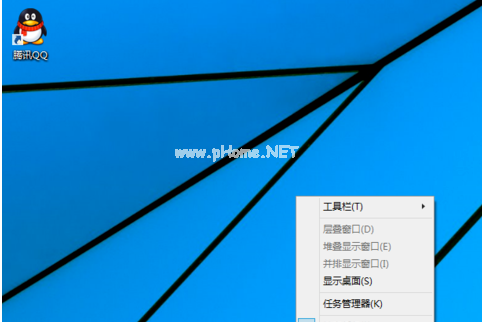
windows10怎样进入开始桌面(图1)
打开任务栏和开始菜单属性,选择开始菜单

windows10怎样进入开始桌面(图2)
将红框的勾选取消掉

windows10怎样进入开始桌面(图3)
点击注销并保存设置
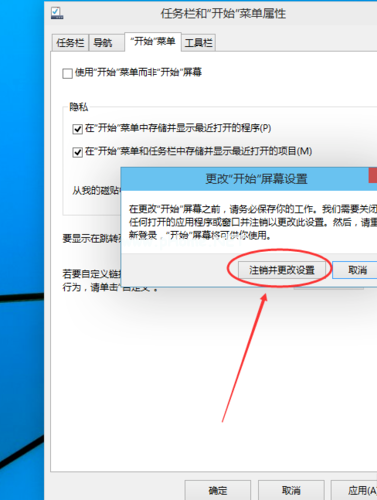
windows10怎样进入开始桌面(图4)
重新启动系统

windows10怎样进入开始桌面(图5)
重启后,开始菜单就变成开始屏幕
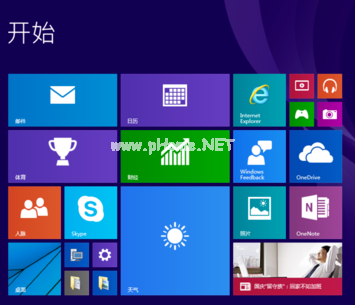
windows10怎样进入开始桌面(图6)
关于win10进入开始桌面的方法小编就给大家讲解到这里
 有用
11
有用
11


 小白系统
小白系统


 1000
1000 1000
1000 1000
1000 1000
1000 1000
1000 1000
1000 1000
1000 1000
1000 1000
1000 1000
1000猜您喜欢
- Win10系统重装教程:轻松搞定系统重装..2024/03/05
- win10配置要求安装教程2022/11/18
- 如何将win10专业版改回家庭版..2020/08/14
- w10一键重装系统软件哪个好用..2022/12/14
- win10开机黑屏怎么办2022/11/22
- 重装Win10系统需要多长时间?..2024/02/04
相关推荐
- windows激活密钥激活win10教程..2021/12/06
- 安装成功率高的电脑重装win10系统教程..2021/05/23
- 正版win10升级win11系统方法步骤..2021/12/04
- win10安装教程u盘安装步骤2022/06/18
- 盗版Win10的价格是多少?2024/03/22
- Win10家庭版重装系统费用是多少?..2024/02/19




















 关注微信公众号
关注微信公众号





